

By Adela D. Louie, Last updated: September 14, 2021
Come tutti sappiamo, i file Excel sono uno dei file più complicati che puoi avere. E avere molti dati su un singolo foglio può richiedere ore per lavorarci. E con tutte le informazioni che hai codificato su un singolo file excel, comprendiamo il panico che proveresti se perdessi accidentalmente un file excel. Sappiamo che l'unica cosa che volevi sapere sarebbe stata come recuperare file Excel cancellati.
Per fortuna, proprio come recuperare le foto da un computer, abbiamo anche la soluzione perfetta che puoi applicare quando ciò accade. Quindi, se vuoi saperne di più sul recupero di file Excel cancellati, leggi questo post e sicuramente saprai cosa puoi fare al riguardo. Ed ecco i modi su come recuperare i file Excel cancellati.
Parte 1. Come recuperare file Excel cancellati – File salvato Parte 2. Come recuperare file Excel cancellati –File non salvato Parte 3. Come recuperare file Excel cancellati con Esplora file Parte 4. Il modo migliore per recuperare file Excel cancellati sia su Mac che su Windows
Uno degli scenari più comuni che faresti sul tuo computer è rimuovere tutti i tuoi rifiuti dal tuo computer. E il modo più semplice per farlo è trascinare il file nel cestino. Se è così che hai perso il tuo file excel, la soluzione è molto semplice. Tutto quello che devi fare è controllare nel cestino e cercare il file che hai cancellato accidentalmente. E una volta che sei riuscito a trovarlo, puoi facilmente fare clic con il pulsante destro del mouse su di esso e quindi selezionare Recupera o recupera.
A parte la soluzione che abbiamo menzionato sopra, c'è un altro modo per recuperare il file excel cancellato. Basta seguire i passaggi seguenti. I passaggi seguenti sono per la versione di Excel 2010 o la versione precedente.
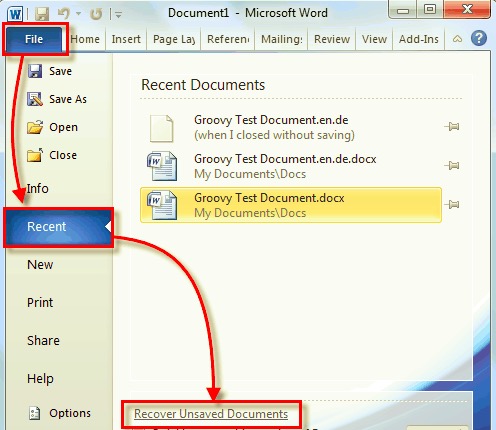
E se stai utilizzando un Excel con una versione successiva come Excel 2013 ed Excel 2016 avrai la possibilità di abilitare la funzione di salvataggio automatico e salvare i tuoi file ogni 10 minuti. E se in ogni caso viene salvato nella funzione di ripristino automatico, sarai in grado di vedere il file "Ripristina non salvato" se perdi uno dei tuoi file excel. Basta avviarlo per poterlo ripristinare e scegliere un nome e una posizione in cui salvarlo.
Ci sono anche casi in cui durante la creazione del file sul tuo excel, la batteria del tuo laptop si esaurisce o si è verificata un'interruzione di corrente e non sei stato in grado di salvare il documento. Non preoccuparti perché il programma Excel è stato in grado di salvare il file per te perché ha la funzione di salvataggio automatico di Excel.
In questo scenario, tutto ciò che devi fare è aprire il tuo programma Excel una volta che sei tornato. E poi, sarai in grado di vedere una finestra di dialogo pop-up in cui ti chiederà di scegliere il file su cui stai lavorando prima che il tuo computer muoia. Il file è comunemente quello che è un file senza nome e che indica anche l'ora e la data in cui hai toccato il file l'ultima volta. Quindi, basta fare clic su di esso in modo da poter aprire il file e assicurarsi di salvarlo questa volta, recuperando facilmente i file excel non salvati.
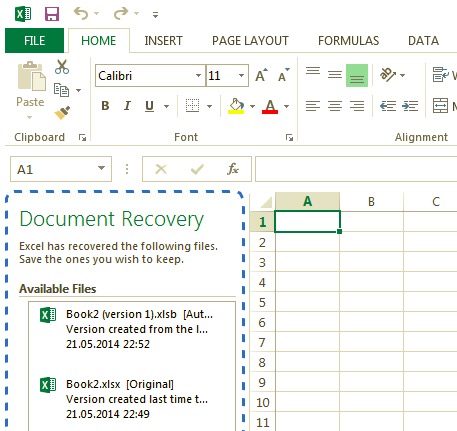
Se stai utilizzando un computer Windows, questa è una soluzione che puoi utilizzare. Questo perché puoi usare File Explorer on come recuperare file excel cancellati. Questo File Explorer su Windows è dove sarai in grado di trovare tutte le tue cronologie di file per un intervallo di volte. E per farlo, ecco i passaggi che puoi seguire.
Windows + E sulla tastiera per avviare Esplora file.Se stai utilizzando Windows 7 e una versione Vista di Windows, ecco le cose che devi fare.
C:\Users\User/-Names path: C:\Users\User_Name\AppData\Local\Office\UnsavedFiles
Ma se stai usando una versione di Windows XP, ecco il percorso che devi percorrere.
C:\Documents and Settings\User_Name\Local Settings\Application Data\Microsoft\Office\UnsavedFiles
Nei due percorsi che ti abbiamo mostrato, i file che di solito ci vanno dentro durano solo quattro giorni, ecco perché devi fare intervalli regolari per i backup. Ma questi non funzioneranno su una versione di Windows 10.
Come ti abbiamo mostrato, ci sono molti modi di base su come puoi recuperare quei file excel cancellati che hai un computer. Ma cosa succede se nessuno dei metodi sopra funziona per te? Allora, la risposta è tutta qui. C'è questo strumento che devi installare sul tuo computer e ti aiuterà sicuramente quando si tratta di recuperare tutti i file che hai cancellato. E questo strumento si chiama software di recupero dati FoneDog.
I FoneDog Data Recovery è uno degli strumenti di recupero file più affidabili e sicuri che puoi avere sul tuo computer Mac o Windows. Viene fornito con un'interfaccia molto facile da seguire. Inoltre, FoneDog Data Recovery può recuperare qualsiasi file dal tuo computer, inclusi i tuoi file Excel.
A parte ciò, il software FoneDog Data Recovery può anche recuperare dal disco rigido esterno, dalla scheda di memoria, dalle unità flash e persino dal Cestino sul tuo Mac. E per mostrarti quanto sia facile usare FoneDog Data Recovery, ecco un metodo rapido su come recuperare file excel cancellati.
Ovviamente, dovrai scaricare e installare FoneDog Data Recovery sul tuo computer. E una volta fatto, fai doppio clic su di esso in modo da poter avviare il software.
Una volta entrato nell'interfaccia principale del programma, scegli semplicemente Documenti nella sezione Tipo di file. Inoltre, scegli la posizione del file che desideri recuperare.
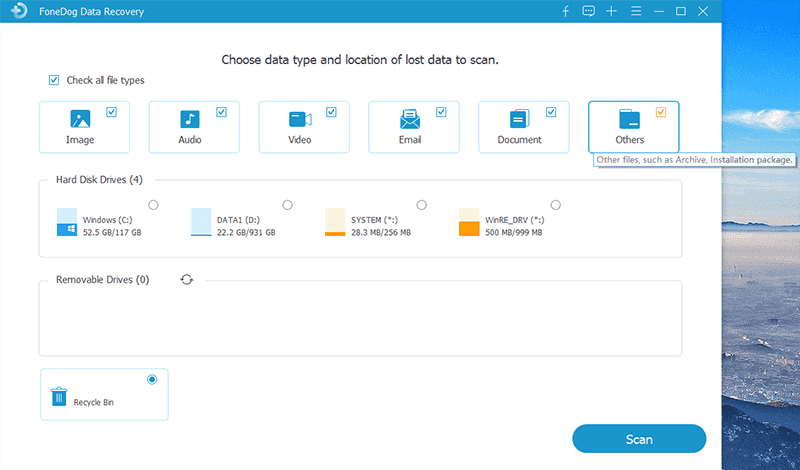
Dopo aver scelto il tipo di file e la posizione del file excel che desideri recuperare, vai avanti e fai semplicemente clic sul pulsante Scansione proprio sotto lo schermo. Quindi il processo di scansione inizierà a seconda della modalità di scansione che hai scelto. Se hai scelto di eseguire il processo di scansione profonda, dovrai attendere un po' più a lungo rispetto al processo di scansione rapida.

Come recuperare file excel cancellati? Una volta terminato il processo di scansione, puoi semplicemente cercare il file excel che desideri recuperare. Non c'è bisogno di preoccuparsi di recuperare il file sbagliato perché qui sarai in grado di visualizzare l'anteprima del file prima di andare avanti e ripristinarlo.
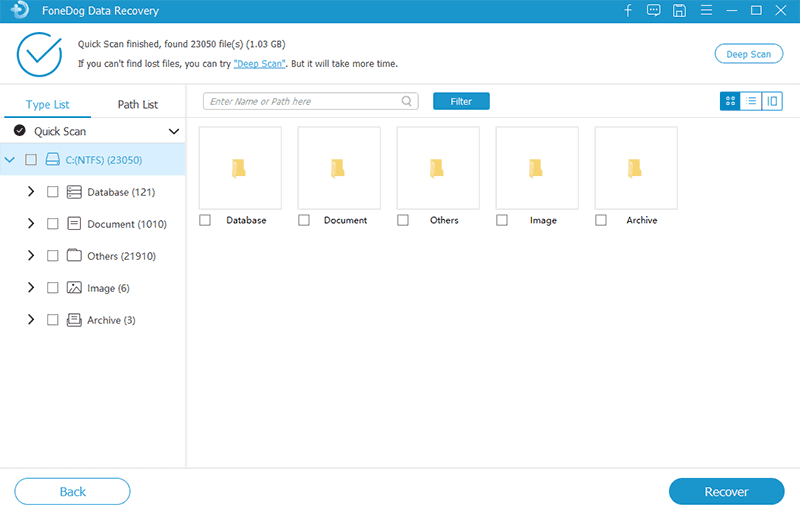
Una volta che sei riuscito a trovare il file excel che desideri recuperare, vai avanti e fai clic sul pulsante Ripristina appena sotto lo schermo. E una volta che fai clic su di esso, il FoneDog Data Recovery il software inizierà quindi a recuperare i file che devi scegliere di recuperare.
E il gioco è fatto. È così facile recuperare i file excel cancellati usando FoneDog Data Recovery. È un software molto semplice, sicuro e molto efficace per recuperare i file persi come video, documenti, immagini, audio, e-mail e altro.
Persone anche leggereCome recuperare file da un disco rigido che non si avvia3 modi più semplici per recuperare gratuitamente file di testo cancellati
Come puoi vedere, ci sono molti modi per farlo come recuperare file excel cancellati dal tuo computer Mac o Windows. Ed è quello che ti abbiamo mostrato sopra. Ma se desideri utilizzare il modo più semplice, ti consigliamo vivamente di utilizzare il FoneDog Data Recovery Software. In questo modo, non solo recupererai i tuoi file excel, ma sarai anche in grado di recuperare alcuni altri dati che desideri recuperare e salvare sul tuo computer.
Scrivi un Commento
Commento
Recuperación de datos FoneDog
Recupera in modo rapido e sicuro immagini, video, audio, e-mail, documenti e altro ancora cancellati da hard disk, memory card, unità flash, Windows 10 \/ 8 \/ 7 \/ XP e Mac (incluso Cestino).
Scarica Gratis Scarica GratisArticoli Popolari
/
INTERESSANTENOIOSO
/
SEMPLICEDIFFICILE
Grazie! Ecco le tue scelte:
Excellent
Rating: 4.6 / 5 (Basato su 82 rating)